
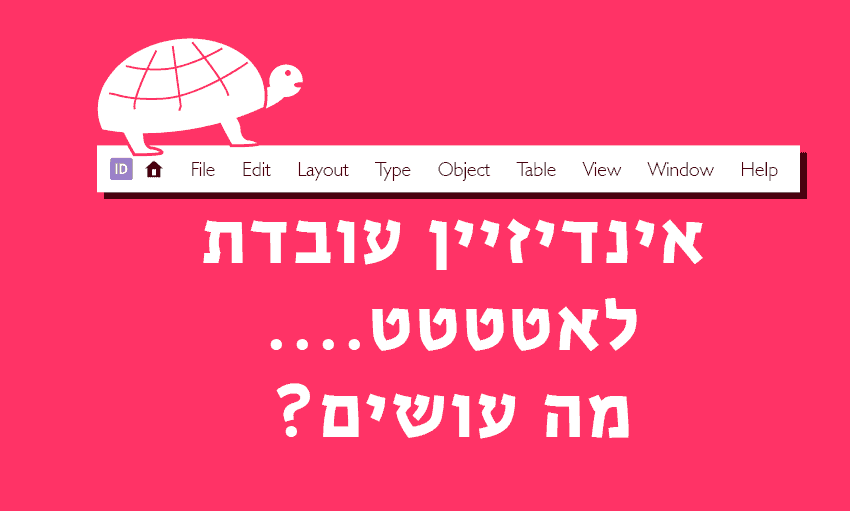
אינדיזיין עובדת לאאאאטטטטט…. מה עושים?
שלום
לעתים כשאנו עובדים על קבצים מסויימים, אינדיזיין מזדחלת לאיטה וכל פעולה שאמורה לקחת שבריר שנייה מתארכת לכמה שניות במקרה הטוב, ולהרבה שניות במקרים הפחות טובים.
כמובן שכל שאר התוכנות טסות, והמחשב שלנו חדש ואין בעיות זיכרון ויש מספיק מקום בדיסק הקשיח וכו’ וכו’, אבל אינדיזיין בכל זאת פועלת לאט.
למה זה קורה ומה אפשר לעשות עם זה?
עד לאחרונה (CS6), אינדיזיין הייתה תוכנה של 32 סיביות, לעומת שאר התוכנות בחבילת אדובי שכבר הייתה קיימת להן גירסת 64 ביט. אז לפעמים זו הסיבה – אינדיזיין לא יודעת לנצל את המשאבים המעולים של המחשב שלכם בצורה מיטבית, ולכן לא יעזור לשדרג מחשב, כי תוכנה שלא בנויה למחשב טוב, זה כמו קורקינט שנוסע באוטוסטרדה.
אבל האמת היא שגם בגירסת CC שמיועדת ל-64 ביט, במקרים מסויימים אינדיזיין לא מנצלת את יכולות המחשב כמו שצריך והעבודה בה איטית.
יש כל מיני דברים שיכולים לעזור לתוכנה להתגבר על בעיות האיטיות, נסו אותם:
1. במקום לעבוד על קובץ אחד גדול, נסו לפצל את העבודה לקבצים קטנים ולעבוד עם האופציה של Book.
2. נסו לפצל את תיבות הטקסט לכמה שיותר שרשורים. מבחינת המהירות – עדיף 30 כתבות (stories) מאשר כתבה אחת ארוכה. כמובן שאני לא מתכוון שתעמדו כל עמוד בפני עצמו ושלא יהיה קשר ביניהם, אבל כשמדובר בפרקים שונים או בחלקים שונים של הספר – עדיף לפצל, למשל שכל פרק יתחיל בשרשור חדש (לא תמיד זה אפשרי ומומלץ – תפעילו שיקול דעת). את הפיצול אפשר לעשות עם הסקריפט StorySplitter של עדי רביד.
(עדכון: בגרסאות החדשות נוספה לתיקיית הסקריפטים תיקיה בשם Community ובה סקריפט בשם BreakTextThread.jsx שמאפשר לפצל שרשור לא רק לפני או אחרי המסגרת הנבחרת אלא גם לפני סגנון פסקה מסויים, מה שמאפשר לפצל בפעולה אחת ספר שלם להרבה שרשורים)
3. בטלו את ה-Preflight (הנקודה האדומה/ירוקה שמתריעה על שגיאות בתחתית המסמך. ניתן להגיע אליה גם דרך תפריט Window > Output או בקיצור מקשים Ctrl+Alt+Shift+F). תפעילו את זה שוב רק לפני ייצוא הקובץ, לוודא שאין שגיאות.

4. השתדלו להימנע ככל הניתן מעיגון אובייקטים. אני לא אומר לא להשתמש, אלא להשתמש בחכמה. למשל בספר עם 400 עמודים, לא כדאי ליצור חלון מתחת למילה הראשונה בפסקה בשיטה הזו.
5. בטלו את כל ה-Preview, למשל בחלונית ה-Pages (בתפריט (1) בוחרים ב-Panel options (2) ובחלונית שנפתחה מורידים את ה-V מהאפשרות Show Thumbnails (3)). אם מקטינים את גודל העמודים לקטן (4), התצוגה המקדימה מבוטלת אוטומטית.

6. נסו לעבוד בתצוגה ברמה נמוכה יותר (View > Display performance > Typical Display ובמקרים קשים במיוחד Fast Display).
7. בחיפוש – גם בחיפוש טקסט פשוט העדיפו להשתמש בחיפוש GREP, המהירות שלו גבוהה בהרבה (לרוב זה לא מורגש אבל בקבצים ענקיים ואיטיים זה מורגש מאד).
8. מחקו סגנונות שאינם בשימוש – סגנונות תו, פסקה, אובייקט, טבלה ותאי טבלה. כדי לעשות זאת לחצו בתפריט של חלונית הסגנונות ובחרו Selcet All Unused. כל הסגנונות שאינם בשימוש ייבחרו. כעת לחצו שוב בתפריט ובחרו Delete styles (או קליק ימני על אחד הסגנונות שנבחרו, ואז delete styles). חזרו על הפעולה הזו בכל סוגי הסגנונות, וכן בחלונית דוגמיות הצבע (swatches).
9. הסירו פונטים מהזיכרון ונסו להשתדל להשתמש רק בפונטים שאתם צריכים לעבודה הספציפית הזו. כדי להסיר פונטים מהזיכרון אפשר להשתמש בתוכנה לניהול פונטים (אני עובד עם תוכנה ישנה וקלילה – ShellTools) ו/או לשים פונטים רצויים רק בתיקיית Document Fonts. ראו טיפ מס’ 7.
10. אם אתם צריכים לעמד ספר המשך לספר ישן שעשיתם. אתם רוצים שזה יהיה באותו פונט, אותן הגדרות, אותו גודל עמוד וכו’, ולכן מה שרוב האנשים יעשו זה לפתוח את הקובץ הישן, למחוק את כל תכולתו ולהתחיל מחדש. זו טעות!!! אינדיזיין שומרת המון המון מידע מיותר גם אם מחקת את כל מה שבתוך הקובץ. מה שאפשר לעשות זה שאחרי שמחקנו את כל התכולה, לייצא את זה לקובץ IDML, לפתוח ולשמור שוב כקובץ אינדזיין. (עשיתי ניסוי: היה לי מסמך עם 800 עמודים ששקל 25MB. מחקתי את הכל חוץ מעמוד השער, ושמרתי. המשקל של הקובץ החדש 21MB. ייצאתי את זה לקובץ IDML, פתחתי, סגרתי מחדש כקובץ אינדיזיין וראה זה פלא – הוא שקל 1MB בלבד). ברוב המקרים יספיק לדרוס את הקובץ באמצעות שמירה בשם (Save As).
11. בעבודה עם טורים – בטלו את יישור הטורים. החזירו את היישור רק לפני הייצוא ל PDF. יש כאלה שמעדיפים בכלל לבטל את הגדרות הטורים, לעמד בטור אחד, ורק בסוף העבודה להחזיר לטורים.
12. אם אתם משתמשים באפשרות Span/Split Columns – נסו להשתמש באפשרות הזו כמה שפחות. למשל אם הספר הוא שני טורים והכותרות מתפרסות על פני כל רוחב השורה, עדיף שההגדרה הבסיסית של המסגרת תהיה של טורים, ורק הכותרות יוגדרו כ-span columns בסגנון, ולא להיפך.
13. בטלו בהגדרות התוכנה בכרטיסיה Type את כל האפשרויות של הזרמת טקסט חכמה (Smart Text reflow).

באותו חלון בשורה השנייה מופיעה האפשרות Type tool converts frames to text frames. מה שהאפשרות הזו עושה, הוא לגרום לכלי הטקסט (Type tool) להפוך צורות שאינן תיבות טקסט – לתיבות טקסט. יש כאלה שאומרים שזה מאט את אינדיזיין. אפשר לבטל את זה.
14. איזון מלא של תיבת טקסט גם עלול לגרום לאיטיות. אם זה חשוב לכם, תנו לתיבות הטקסט סגנון אובייקט והפעילו את האיזון המלא רק בסוף העימוד, לפני הייצוא. אם מדובר בשרשור אחד, אפשר לבחור את כל הטקסט עם Ctrl+A ולבחור בהגדרות המסגרת את היישור הרצוי. כלומר במקום Justification שימו Top, לפחות בעת העבודה על המסמך.
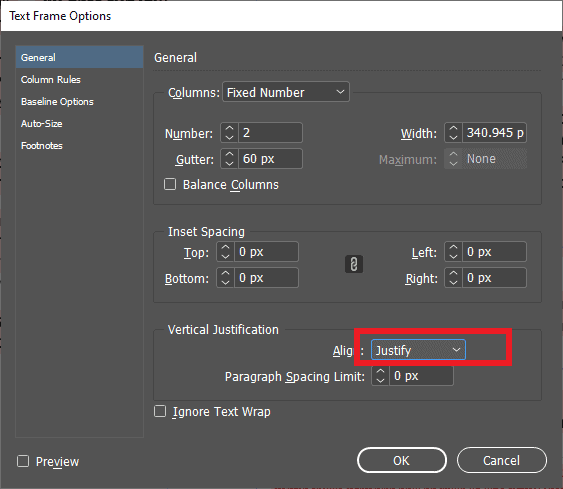
15. אם יש הרבה דריסות שחוזרות על עצמן, עדיף לתת להן סגנון תו. דריסות מאטות את הקובץ.
16. למי שמשתמש בקומפוזר Adobe Paragraph Composer (בעברית אנו משתמשים בקומפוזר World-Ready ושם הבעייה לא קיימת). כדאי לבטל את הצגת החלופות ההקשריות וכל ההגדרות של הOpenType. (ביטול הסימונים במסגרת המסומנת באדום, בחלון ה-preferences בכרטיסיה Advanced Type)

17. כשניתן, במסמכים ארוכים עדיף לעבוד עם סגנונות תו אמיתיים ולא סגנונות מקוננים או סגנונות GREP, מכיון שאם הם קיימים אינדיזיין כל הזמן מנסה לחפש אותם ולהחיל אותם. {יש פתרון להשתקה זמנית של סגנונות ה-GREP: הוספת סימן כוכבית * בתחילת הביטוי, יגרום לאינדיזיין לא להחיל את הקוד}
18. להנמיך הגדרות תצוגה (חווית משתמש פחות טובה, אך יותר מהירה). בשביל לעשות את זה ניכנס להגדרות preferences ונבחר בכרטיסיה interface, וניגש לתחתית החלון.

ההגדרה הראשונה (1) מתייחסת לכלי היד – ברגע שאנו משתמשים בו ניתן להוריד את איכות התצוגה באופן זמני וכך לזרז את התוכנה. ישנן שלוש אפשרויות: האיכותית ביותר – No Greeking – לא תשטשט כלום, אך הביצועים יהיו פחות טובים, הביצועים הטובים ביותר – Greek images and text – טשטוש גם של הטקסט וגם של התמונות, ובאמצע – טשטוש של התמונות בלבד, בעוד הטקסט יישאר חלק ויפה.
ההגדרה השניה (2) Live Screen Drawing מתייחסת להצגת התמונה תוך כדי גרירה, והיא גם כן מציעה שלוש אפשרויות. האפשרות immediate מציירת את התמונה מחדש במסך לאורך כל הגרירה, מה שגורם לתצוגה יפה אך מבחינה ביצועית היא מקשה על המחשב. האפשרות Never מזיזה את המסגרת בלבד, ומציירת את התמונה מחדש רק במקום החדש של המסגרת, מה שמקל על המחשב. האפשרות Delayed מציעה פתרון ביניים. בעיקרון היא מזיזה את המסגרת בלבד, כמו האפשרות Never, אך מאפשרת באופן זמני גרירה עם הצגת התמונה, ע”י השהייה קצרה של העכבר לאחר בחירת האובייקט ולפני הגרירה.
האפשרות השלישית (3) מטשטשת גם אובייקטים וקטוריים בגרירה.
19. לייבא לאינדיזיין תמונות וכן וקטורים באמצעות Place (אפשר בקיצור המקשים Ctrl+D) ולא בהדבקה או בגרירה. מלבד הבעיות האחרות שנגרמות לתמונות, התמונות מוטמעות בקובץ ומכבידות עליו, בניגוד לתמונות המיובאות בדרך הרגילה, בה התמונות רק מוצגות בקובץ אך הן למעשה לינקים לקבצים המקוריים, ורק בעת ייצוא הקובץ ל-PDF התמונות מוטמעות בקובץ ה-PDF. גם תמונות שיובאו באמצעות place ניתן להטמיע בקובץ ע”י הקלקה על הלינק בחלונית הלינקים ובחירה באפשרות embed link אבל כאמור – זה יכביד על הקובץ.
20. לבטל את האיות הדינאמי שבודק איות במסמך בלייב (לרוב הוא לא פועל, אבל כדאי לוודא):
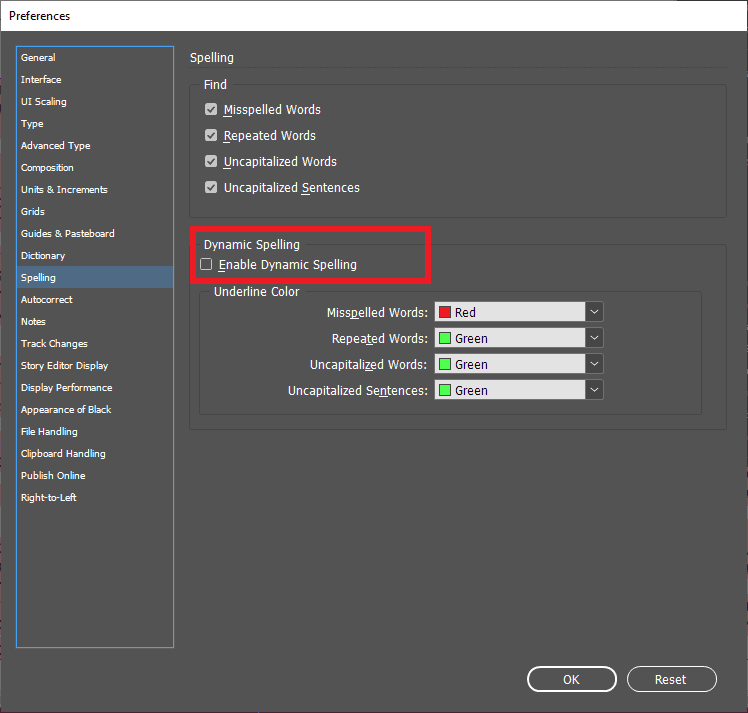
21. למשתמשי מק בלבד (לצערנו הרב) – לוודא שימוש בכרטיס המסך. בהגדרות preferences יש לגשת לכרטיסיה GPU Performance (נמצא די למטה) ולוודא שמסומן ב-V. ללא שימוש במאיץ הגרפי, אינדיזיין עושה שימוש במעבד המחשב וזה עלול לפגוע בביצועים. אז למה בכלל יש אפשרות לבטל את הסימון? כי יש כרטיסי מסך שלא תואמים לתוכנות אדובי בתאימות מלאה וזה עלול לפגוע ביציבות התוכנה. כאמור, אפשרות זו זמינה באינדיזיין למשתמשי מק בלבד (בניגוד לפוטושופ ואילוס’ שם גם ב-PC יש אפשרות להגדיר את השימוש במאיץ הגרפי).
22. במסמכים שמכילים היפרלינקים, בטלו את הבדיקה האוטומטית של הסטטוס של הלינקים: פתחו את חלונית Hyperlinks (ניתן לגשת אליה בתפריט View > Interactive) ולחצו על לחצן התפריט. שם תבטלו את הסימון באפשרות האחרונה:

23. בטלו את שמירת התצוגה המקדימה לקבצים: כשפותחים את אינדיזיין, מופיע מסך ובו המסמכים האחרונים שהשתמשנו בהם. בחלונית preferences בכרטיסיה File Handling ניתן להגדיר את כמות המסמכים שיוצגו (1). אפשרות מס’ 2 משמעותה שמירה תמידית של תצוגה מקדימה עם כל קובץ. אפשר לבטל אותה או לשנות את ההגדרות של התצוגה המקדימה. באפשרות 3 ניתן להגדיר כמה עמודים יישמרו מהמסמך – העמוד הראשון בלבד, ה-2, 5, או ה-10 הראשונים, או כל העמודים. באפשרות 4 ניתן להגדיר את גודל התצוגה המקדימה. ככל שהגודל יותר קטן, וככל שיש פחות עמודים אינדיזיין פחות מתאמצת בשמירה.

24. הפנו לאינדיזיין יותר משאבים (ב-windows). הפעילו את “מנהל המשימות”, ובחרו בכרטיסיה “פרטים”. חפשו שם את אינדיזיין והקליקו קליק ימני, ובחרו ב”קבע עדיפות”. שם במקום “רגילה” תגדירו “גבוהה” או “זמן אמת”.




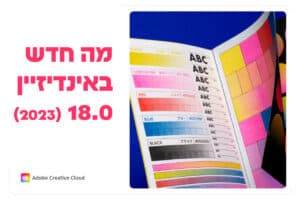
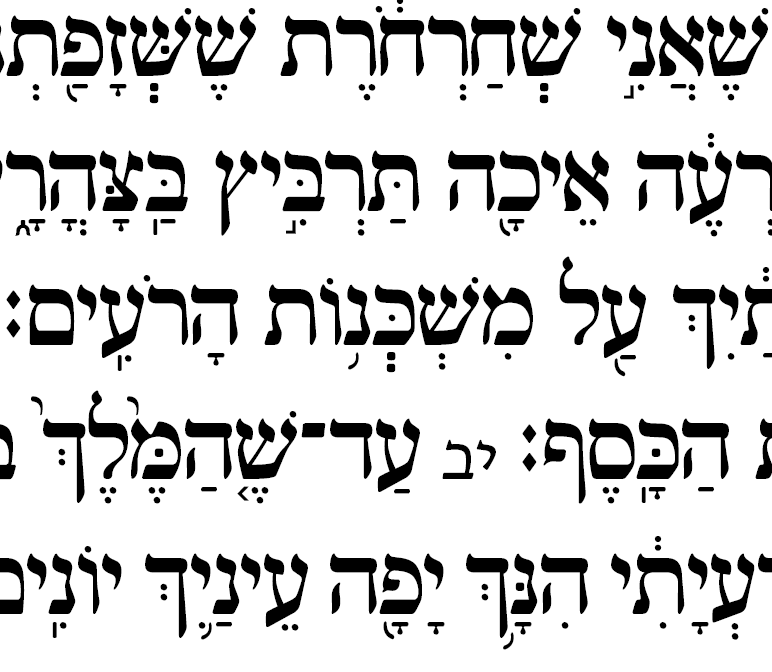



2 תגובות
תודה אברהם ! עזרת לי מאוד
תודה רבה!
לגבי סעיף 21 – התצוגה במק בכרטיסיה GPU Performance.
אם יש לי מק מיני עם מסך LG די חדש (שנתיים נראה לי), האם יכולות להיות בעיות בגלל שהמסך לא של מק? מאז שהגדרתי GPU אני מרגישה האטה ואני מתלבטת אם זה בגלל זה או סתם בגלל קבצים כבדים.